في أنظمة تشغيل Ubuntu والمشتقات ، يتم تمكين ميزة تسجيل دخول الضيف افتراضيًا بعد التثبيت. تتيح هذه الوظيفة لأي مستخدم تسجيل الدخول إلى جهاز الكمبيوتر الخاص بك دون كلمة مرور. حتى إذا كانت جلسة الضيف محدودة ولم يتمكن شخص غريب من الوصول إلى بياناتك ، فلن يحب الجميع هذه الميزة. لحسن الحظ ، يمكن تعطيله بسهولة.
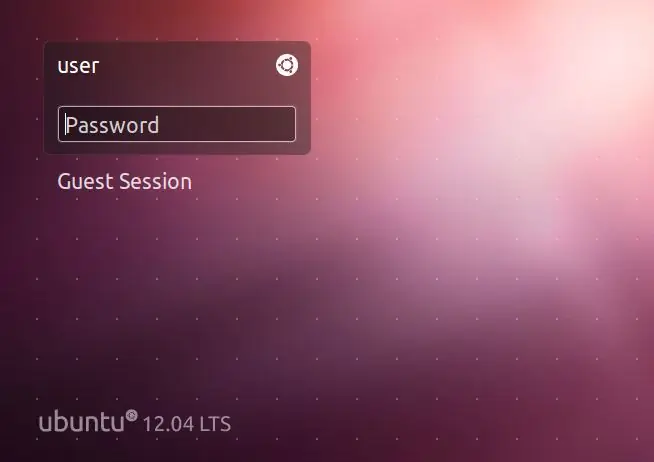
ضروري
- -5 دقائق من الوقت.
- - مهارات في سطر الأوامر.
تعليمات
الخطوة 1
نبدأ المحاكي الطرفي.
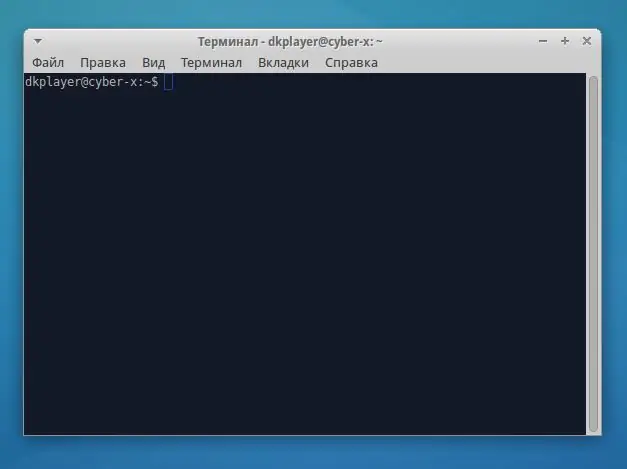
الخطوة 2
دعونا نفتح ملف تكوين مدير العرض lightdm للتحرير بحقوق المستخدم المتميز. للقيام بذلك ، قم بتشغيل الأمر في النافذة الطرفية:
sudo nano /etc/lightdm/lightdm.conf.d/10-xubuntu.conf - لـ xubuntu أو
sudo nano /etc/lightdm/lightdm.conf.d/10-ubuntu.conf إذا كنت تستخدم ubuntu.
أدخل كلمة المرور الخاصة بك عندما يُطلب منك ذلك.
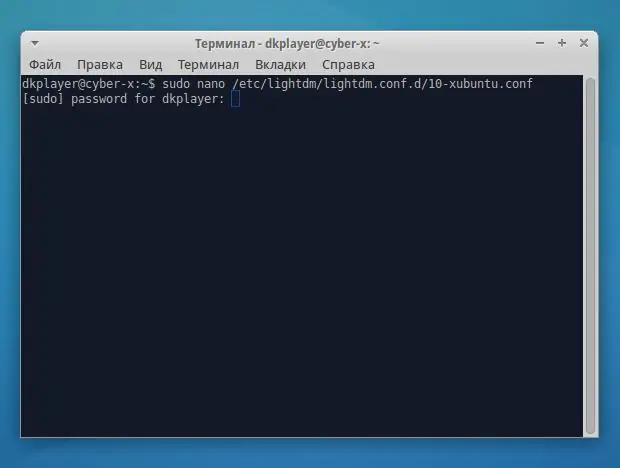
الخطوه 3
أضف السطر allow-guest = false إلى نهاية الملف ، كما هو موضح في لقطة الشاشة. الخروج مع الحفظ: اضغط على Ctrl + X ، ثم Y استجابة لطلب الحفظ. نعيد تشغيل الكمبيوتر.






